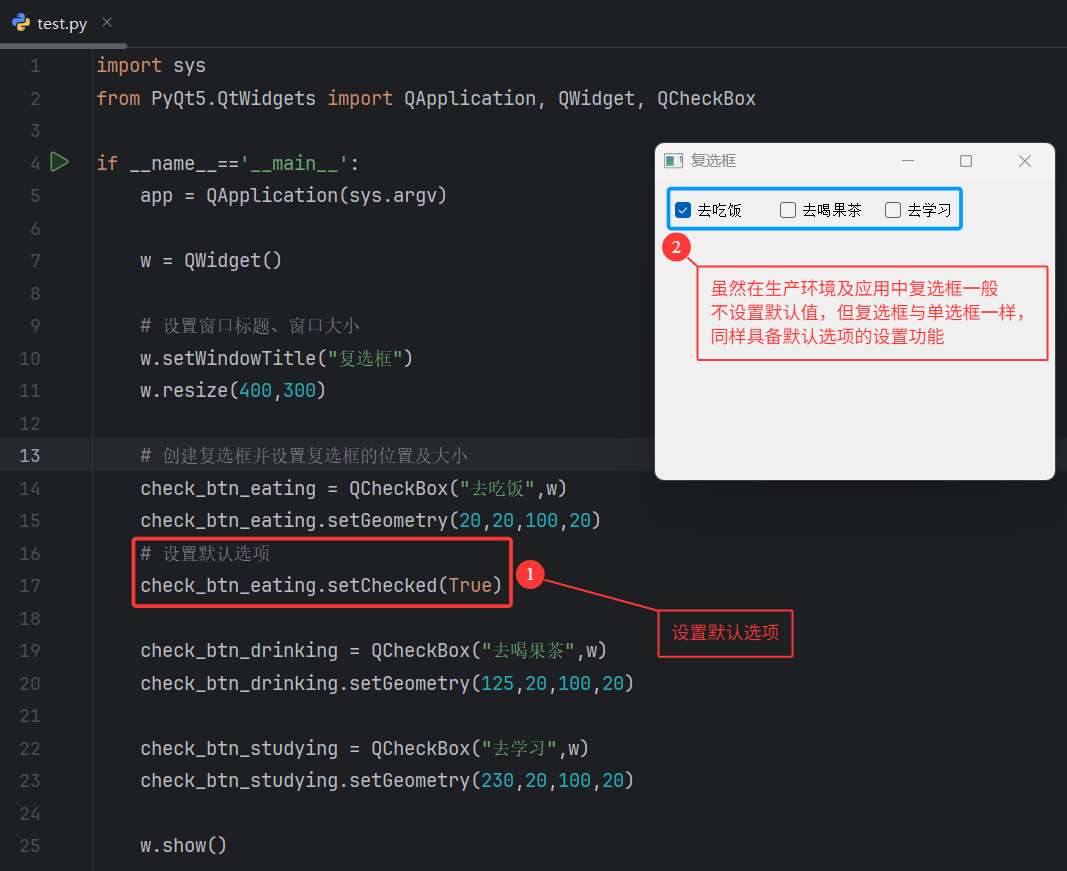Appearance
PyQt进阶UI
一、选择按钮
1. 单选框
- 无默认选项情况下
程序源码
python
import sys
from PyQt5.QtWidgets import QApplication, QWidget , QRadioButton
if __name__=='__main__':
app = QApplication(sys.argv)
w = QWidget()
# 设置窗口标题、窗口大小
w.setWindowTitle("单选框")
w.resize(400,300)
# 创建单选框并设置单选框的位置及大小
radio_btn_eating = QRadioButton("去吃饭",w)
radio_btn_eating.setGeometry(20,20,100,20)
radio_btn_studying = QRadioButton("去学习",w)
radio_btn_studying.setGeometry(125,20,100,20)
w.show()
app.exec()源码讲解
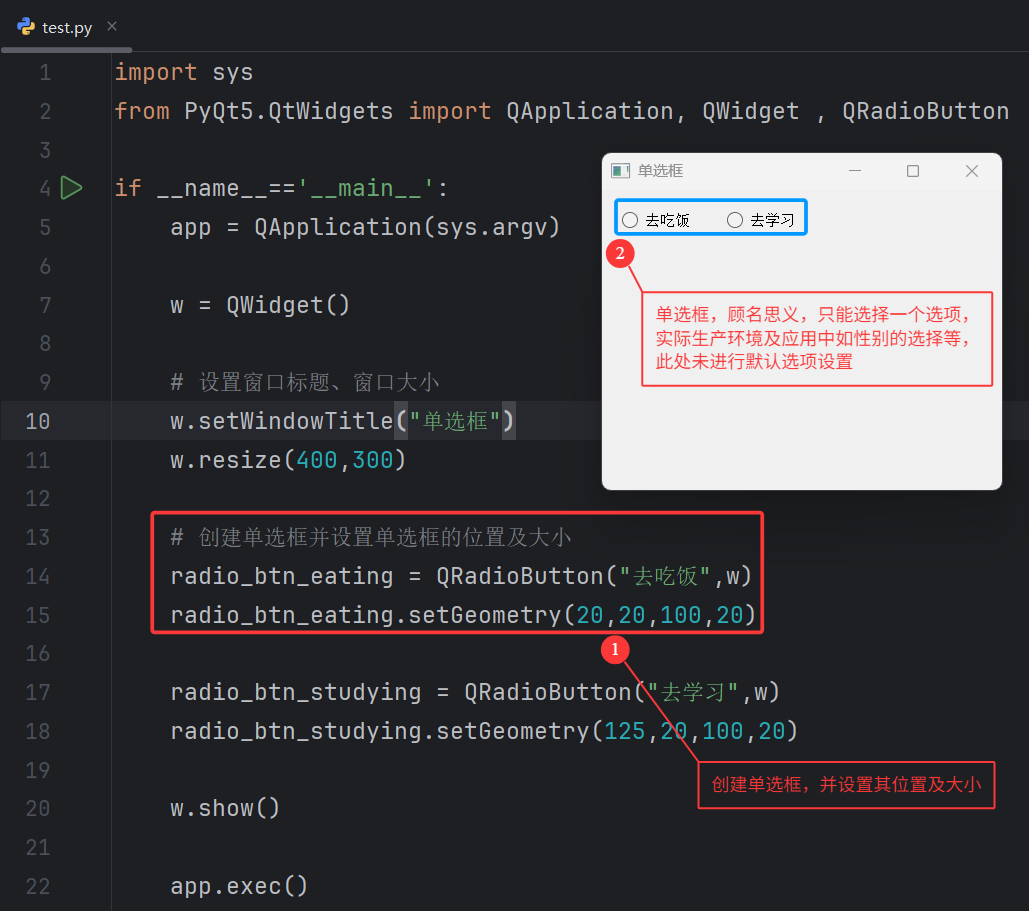
- 有默认选项情况下
程序源码
python
import sys
from PyQt5.QtWidgets import QApplication, QWidget , QRadioButton
if __name__=='__main__':
app = QApplication(sys.argv)
w = QWidget()
# 设置窗口标题、窗口大小
w.setWindowTitle("单选框")
w.resize(400,300)
# 创建单选框并设置单选框的位置及大小
radio_btn_eating = QRadioButton("去吃饭",w)
radio_btn_eating.setGeometry(20,20,100,20)
# 设置默认选项
radio_btn_eating.setChecked(True)
radio_btn_studying = QRadioButton("去学习",w)
radio_btn_studying.setGeometry(125,20,100,20)
w.show()
app.exec()源码讲解

2. 复选框
- 无默认选项情况下
程序源码
python
import sys
from PyQt5.QtWidgets import QApplication, QWidget, QCheckBox
if __name__=='__main__':
app = QApplication(sys.argv)
w = QWidget()
# 设置窗口标题、窗口大小
w.setWindowTitle("复选框")
w.resize(400,300)
# 创建复选框并设置复选框的位置及大小
check_btn_eating = QCheckBox("去吃饭",w)
check_btn_eating.setGeometry(20,20,100,20)
check_btn_drinking = QCheckBox("去喝果茶",w)
check_btn_drinking.setGeometry(125,20,100,20)
check_btn_studying = QCheckBox("去学习",w)
check_btn_studying.setGeometry(230,20,100,20)
w.show()
app.exec()源码讲解

- 有默认选项情况下
程序源码
python
import sys
from PyQt5.QtWidgets import QApplication, QWidget, QCheckBox
if __name__=='__main__':
app = QApplication(sys.argv)
w = QWidget()
# 设置窗口标题、窗口大小
w.setWindowTitle("复选框")
w.resize(400,300)
# 创建复选框并设置复选框的位置及大小
check_btn_eating = QCheckBox("去吃饭",w)
check_btn_eating.setGeometry(20,20,100,20)
# 设置默认选项
check_btn_eating.setChecked(True)
check_btn_drinking = QCheckBox("去喝果茶",w)
check_btn_drinking.setGeometry(125,20,100,20)
check_btn_studying = QCheckBox("去学习",w)
check_btn_studying.setGeometry(230,20,100,20)
w.show()
app.exec()源码讲解